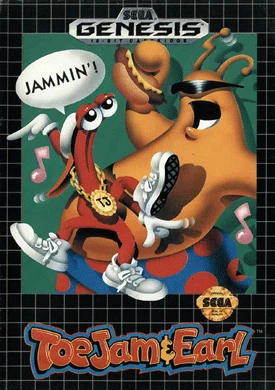So ändern Sie die Boot-Reihenfolge in BIOS
Möchten Sie auf Ihrem Computer Windows installieren, muss unter bestimmten Umständen die Boot-Reihenfolge geändert werden. Das ist zum Beispiel der Fall, wenn das Installationsprogramm von einem USB-Stick starten soll. In diesem Beitrag zeigen wir Ihnen, wie die Reihenfolge angepasst wird.
Vorab: Nicht jedes BIOS System ist gleich! Elemente sind teilweise unterschiedlich angeordnet. Dennoch ist das Prinzip bei jedem System identisch.
- Wenn Sie Ihren Computer neu starten oder einschalten, müssen Sie direkt nach dem Start eine der folgenden Tasten drücken: F2, F8, F10 oder DEL. Sie können hier nach dem Start auch alle Tasten hintereinander drücken, um das BIOS zu öffnen. Dabei kann nichts passieren! Bei manchen Computern wird der Hinweis mit der passenden BIOS-Taste auch beim Start angezeigt.
- Haben Sie das BIOS erfolgreich gestartet, können Sie sich nun mit den Pfeiltasten durch das Menü bewegen. Öffnen Sie den Eintrag „Boot“, indem Sie die „Enter“-Taste drücken.
- Oben sehen Sie den Eintrag „Boot Device Priority“. Bestätigen Sie mit „Enter“, um diesen Punkt zu öffnen.
- Nun öffnet sich die Übersicht mit der eingestellten Boot-Reihenfolge. Diese ist in die Punkte „1st, 2nd und 3rd“ unterteilt. Benutzen Sie die Pfeiltasten, um sich nach oben oder unten zu bewegen. Wenn Sie die Enter-Taste drücken, verändert sich bei jedem einzelnen Punkt das zu bootende Laufwerk. Nun können Sie das zu bootende Laufwerk mit der Windows-Installation anpassen, sodass es unter „1st“ steht. Liegt die Installationsdatei auf einer DVD im DVD-Laufwerk, muss hier der Eintrag „CD-ROM“ aktiviert sein. Handelt es sich dabei um einen USB-Stick, kann auch dieser ausgewählt werden.
- Sind alle Einstellungen vorgenommen, können Sie mit der Esc-Taste das BIOS Menü verlassen. Bei der Abfrage drücken Sie die Enter-Taste, damit die geänderten Einstellungen gespeichert werden. Nun kann die Installation beginnen.